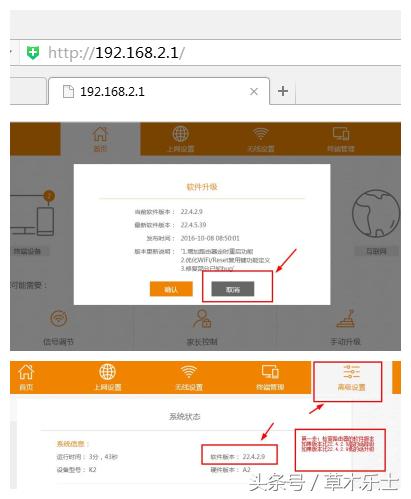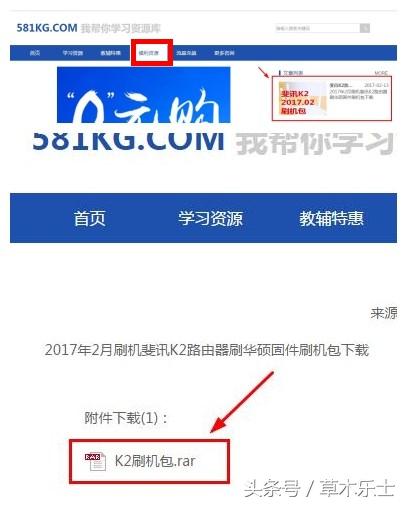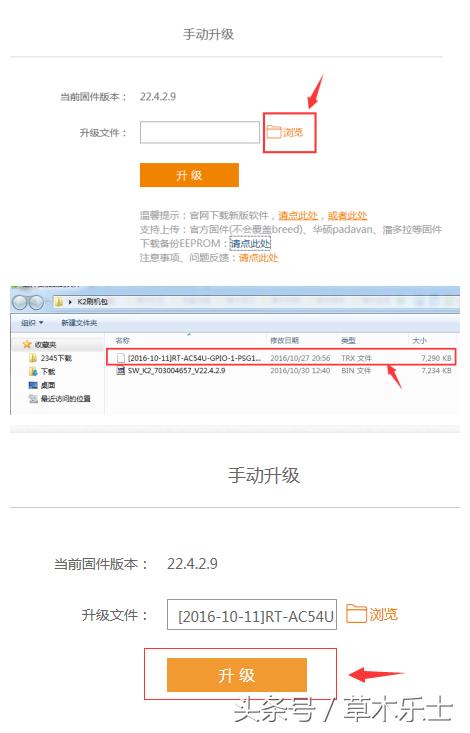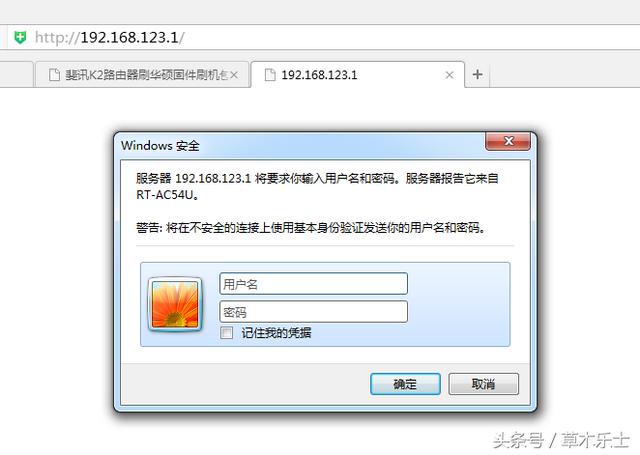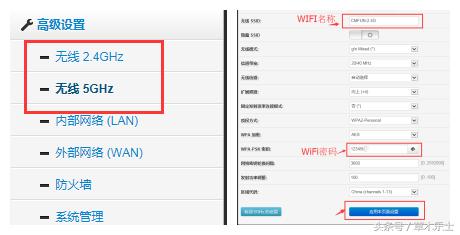斐讯k2路由器怎么升级固件(斐讯k2路由器刷华硕固件教程)
斐讯K2路由器的零元购之风来袭,很多朋友都选择入手了,但是又担心K2的安全性,害怕 K2 会偷偷上传用户隐私信息,下面我就教大家最简单的三步刷华硕固件教程,让大家使用起来更放心。
首先是准备工作,我们需要将手头的 K2 网线以及电源线都连接好,登录路由器管理界面,如果出现升级提示的话点取消即可,进入高级设置查看版本号,版本号需保持“22.4.2.9”,如果不是此版本号的话待会儿通过第一步升级或降级到此版本即可。
然后在网上获取一个 K2 刷机包(最好使用最新的)获取解压到本地备用。
第一步:升级或降级到“22.4.2.9”版本。在高级设置–系统设置–手动升级–浏览–选择 SW_K2 升级文件-点击升级等待路由器重启即可完成第一步。
第二步:重新登入路由器管理界面,选择高级设置—系统设置—备份恢复—浏览–选择 dat 文件—点“恢复备份”–等待路由器重启。
EEPROM 备份:重新登录路由器,登录口令为“tianbaoha”登录后进入“手动升级”,将图中所示的“EEPROM”下载保存在本地,这是路由器的“档案信息”留着以后备用。
第三步:选择“手动升级”–浏览 TRX 文件–点“升级”,等待升级进度条走完,浏览器页面变白以后表示刷华硕固件已经完成。
下面教大家如何登入配置新刷入的华硕固件:
第一步:登入华硕路由管理界面,用户名和口令都是 admin
第二步:进入后点击页面的小地球,连接状态选择:拨号,在配置栏中找到用户名称和用户密码,输入宽带的账号和口令,点击应用本页面设置,即可完成网络连接。
第三步:设置 WiFi 的名称和密码,点击高级设置,依次点无线 2.4GHz 和无线 5GHz 设置,其中的”无线 SSID”即为 WiFi 名称,“WPA-PSK 密钥”即为 WiFi 密码。设置好以后点击应用本页设置即可完成。
到这一步,所有的工作就顺利完成啦。小伙伴们,大家学会了吗?
热门教程
Win11每次开机会检查tpm吗?Win11每次开机是否会检查tpm详情介绍
2系统之家装机大师怎么用?系统之家装机大师使用教程
3Win10 21H1更新KB5003637后任务栏不能在底部显示怎么办?
4Win11电脑下载的文件被自动删除怎么办?
5Win11资源管理器的样式如何切换?Win11资源管理器样式切换方法
6Win11蓝屏怎么修复?win11蓝屏修复教程
7Win11正式版如何固定“此电脑”到任务栏?
8Win10和Win11哪个好用?Win10和Win11区别介绍
9电脑有必要升级Win11吗?升级Win11的注意事项
10Win10家庭版笔记本电脑怎么关闭Windows defender功能?
装机必备 更多+
重装教程
大家都在看
电脑教程专题 更多+